word设置图片环绕方式视频教程可以帮助用户轻松掌握如何在Word文档中灵活地调整图片的位置和文本的环绕效果。通过视频教程,用户可以学习到如何选择合适的环绕方式,如“紧密型”、“上下型”或“四周型”,以及如何通过拖拽来精确调整图片的位置。特别是在处理复杂文档时,正确的图片环绕设置能够使文本与图片的排版更加美观、整齐。
一、图片环绕方式的选择
在Word中,图片环绕方式的选择至关重要。用户需要文档的排版需求选择合适的环绕方式。“紧密型”适合将图片嵌入到文本中,使文字围绕在图片周围,而“上下型”则适合需要将图片放置在段落的上方或下方的情况。了解这些环绕方式的特点可以帮助用户更有效地使用图片。
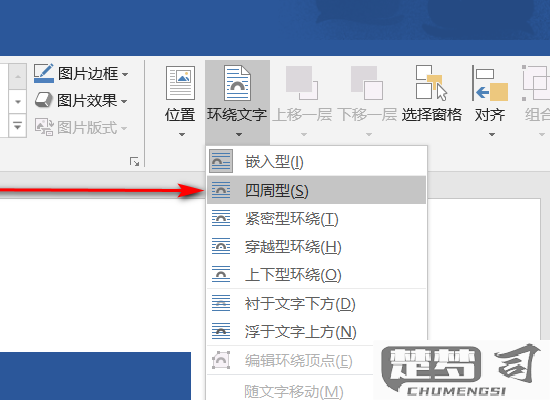
二、调整图片位置的方法
除了选择环绕方式,用户还可以通过简单的拖拽来调整图片的位置。点击图片后,出现的“布局选项”可以帮助用户快速设置环绕方式,并通过移动图片来实现最佳的排版效果。用户还可以使用“格式”选项卡中的“对齐”功能,确保图片与页面的其他元素保持良好的对齐。
三、常见问题解答
问:如何更改已插入图片的环绕方式?
答:选中图片后,点击右键,选择“环绕文本”,然后从弹出的选项中选择你想要的环绕方式即可。
问:如何在Word中插入图片并设置环绕方式?
答:在“插入”选项卡中选择“图片”,插入所需的图片后,选中图片并设置环绕方式,然后通过拖拽调整到合适的位置。
问:可以同时对多个图片设置环绕方式吗?
答:可以,按住Ctrl键选择多个图片,然后右键点击其中一个选择“环绕文本”,再选择需要的环绕方式即可。
猜你感兴趣:
软件下到了C盘可以移走吗
上一篇
vivo手机恢复出厂在哪里找到
下一篇
